
İÇERİK
- 1 Avast'ı kaldırma zorluğu: neden ilk seferde kaldırmıyor?
- 2 Anivirüs Avast'ı kaldırmak için bir bilgisayar nasıl hazırlanır: kendini savunmayı devre dışı bırakmanın bir yolu
- 3 Kaldırmak için standart Windows araçlarını kullanıyoruz
- 4 Avast antivirüsünü hangi üçüncü taraf programları kaldırabilirim?
Avast'ı kaldırma zorluğu: neden ilk seferde kaldırmıyor?
Sürekli olarak görünmeyen bir tür güvenlik açığı bulan can sıkıcı virüsten koruma programını kaldırmaya çalışırken, genellikle bir hata oluşur. Doğrudan ekranda ve ana yazılım penceresinde görülebilir. En azından sıklıkla sistem, sistem tepsisinde, kullanıcının bazen dikkat etmediği bir hata bildirir. Kullanıcıların karşılaştığı sorunlarla başlayalım:
- Yazılımı mümkün olan her şekilde kaldırma ve değiştirme yasağı;
- yükleyici dosyasının başarılı bir şekilde kaldırılmasıyla bile, öğeler kayıt defterinde kısayollar ve kuyruklar şeklinde kalır;
- çıkarılabilir olmayan bir parça, bir bilgisayarın veya dizüstü bilgisayarın çalışmasında kararsızlık gerektirir;
- yeni bir virüsten koruma yazılımı da dahil olmak üzere diğer programların yüklenmesine yasak var;
- engelleyici başlangıçtan kaldırılamıyor.

Bazen bu tür sorunlar, bir ev bilgisayarının işlevselliğini ciddi şekilde bozar. Üzerinde çalışmak, işletim sistemini koruma sorunlarının sağlam hatırlatıcılarına dönüşür.
Anivirüs Avast'ı kaldırmak için bir bilgisayar nasıl hazırlanır: kendini savunmayı devre dışı bırakmanın bir yolu
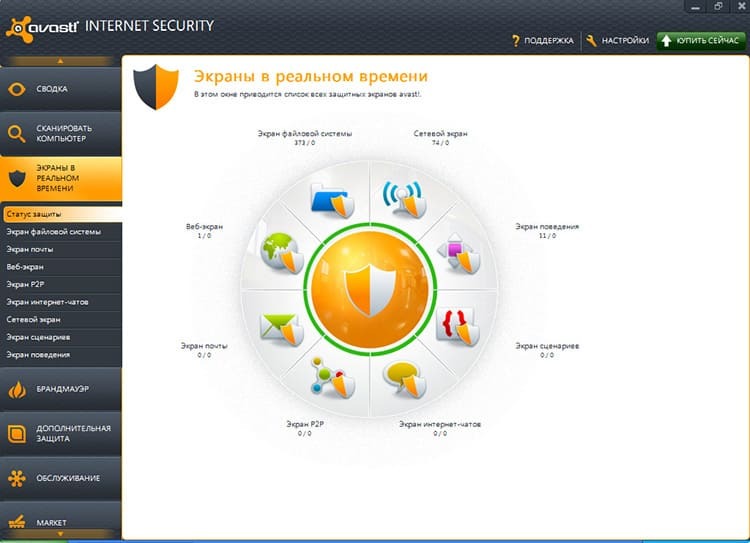
Kalıcı olarak silmek için antivirüs programı Avast, tüm engelleri devre dışı bırakman gerekiyor. Ne için kurulurlar? Sistemde yüklü olan her şeyi silebilecek bir virüs bulaşmasını önlemek için. Özel bir kaldırma ile, kendini korumadan kurtulmanız gerekir. Bunu talimatlara göre yapıyoruz.
- Sistem tepsisinden uygulama kısayolunu açın ve sol alt köşeye gidin. Orada "Ayarlar" öğesini görüyoruz. Üstüne tıkla.
- Birkaç sekme içeren bir pencere açılır. Aralarında "Sorun Giderme" buluyoruz.
- Seçenekler listesinde "Kendini savunma modülünü etkinleştir" öğesini buluyoruz. Önündeki onay işaretini kaldırıyoruz.

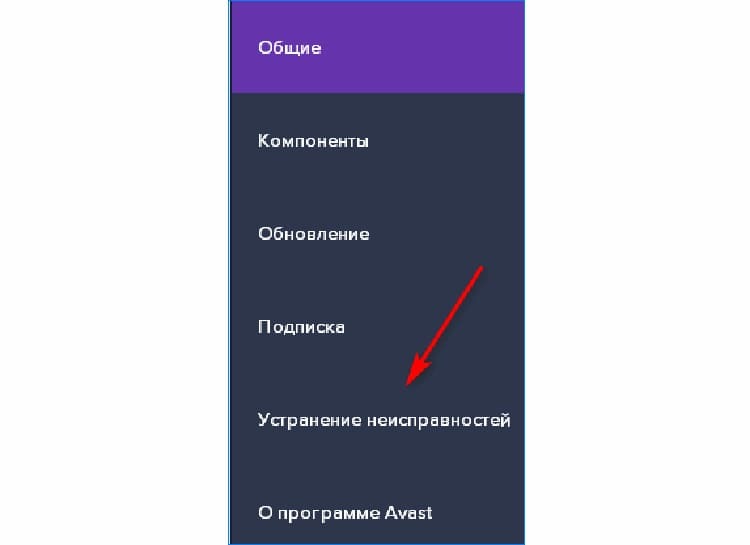

Kırmızı ile vurgulanan uyarıyı dikkate almayın: Kaldırma sırasında kullanıcının ilgisini çekmemelidir. Program penceresinin en altındaki "Tamam" düğmesini tıklamayı unutmayın.
BİR NOT ÜZERİNE!
Yardımcı programı silme konusunda fikrinizi değiştirirseniz, kutuyu işaretleyin veya "Ayarları geri yükle" düğmesini kullanın. Ve değişikliklerin etkili olması için bilgisayarı yeniden başlatmanız gerekir.
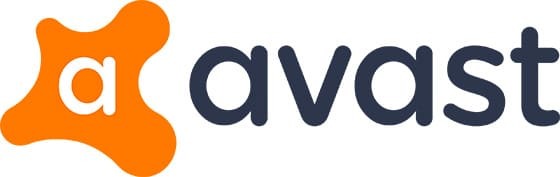
Kaldırmak için standart Windows araçlarını kullanıyoruz
Çoğu kullanıcı, programları bilgisayarlarından kaldırmak için işletim sisteminin dahili araçlarını kullanır. Yöntemler başarılı olmazsa özel uygulamalara başvururlar. Bu bölümde, popüler işletim sistemleri için standart kaldırma talimatlarını ele alacağız.
Windows 7'de Kaldırma
Uygulamayı ve kalıntılarını kaldırma ilkesi her Windows'ta aynıdır, ancak programın farklı sürümlerinde arayüz değişiklikleri olduğundan bazı adımlar farklılık gösterebilir. Windows 7'ye gelince, tüm Avast kaldırma işlemi aşağıdaki algoritmayı takip eder:
- "Başlat" menüsüne gidiyoruz, "Denetim Masası"na geçiyoruz.
- Listede "Programları kaldır" bölümünü açıyoruz, diğerleri arasında "Avast Free Antivirus" buluyoruz.
- Standart araç penceresinin üst kısmında bulunan "Sil" düğmesine tıklayın.
- Açılan pencerede "Tamam" düğmesine tıklayarak işleminizi onaylamayı unutmayın.
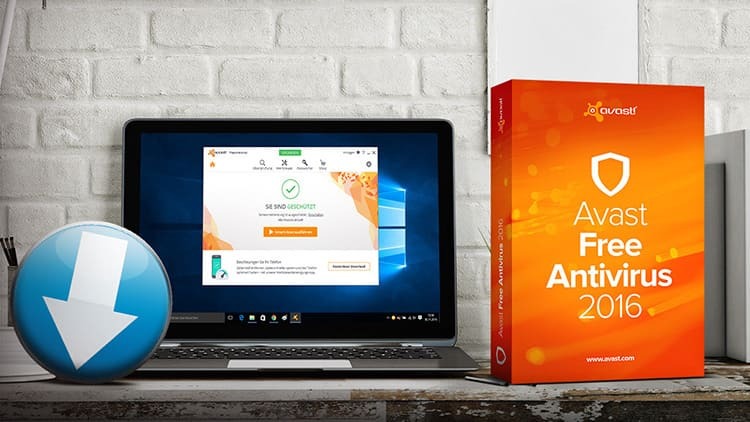
Kaldırma sırasında, test sorularını içeren bir pencere belirir. İstenirse, kullanıcı virüsten koruma yazılımı kullanmayı reddetme nedenini belirtebilir. Bunu, zorunlu olan bilgisayarın yeniden başlatılması izler. Değişen modda çalışmak için tüm parçaları yok etmeyi ve sistem biriminin çekirdeklerini yeniden başlatmayı mümkün kılar.

BİR NOT ÜZERİNE!
İşletim sisteminin çalışmasındaki sorunları gidermek için Tehno.guru sürümünün uzmanları kayıt defterini temizlemenizi önerir. Bu, Çalıştır yardımcı programı kullanılarak yapılır. Artık klasörleri bulmanıza ve sistemden çıkarmanıza yardımcı olacaktır.

Windows 8'de Avast Antivirus'ü kaldırmanın özellikleri
Microsoft, antivirüs de dahil olmak üzere standart araçları kullanarak tüm programları kaldırma olanağı sağlamıştır. Windows 8 bir istisna değildir. Avast'ı kaldırmak için aşağıdaki algoritmayı kullanıyoruz:
- "Güçlü Kullanıcı" menüsünü açın. "Programlar ve Özellikler" düğmesine tıklayın.
- Kullanıcının önünde standart bir kaldırıcı belirir. Listedeki tüm programlar arasında Avast adlı her şeyi seçin. Araç çubuğundaki "Sil" düğmesini tıklayın.
- Virüsten koruma yazılımı yapılandırma penceresi görünür. Bunun altında, "Sil" düğmesini tıklayın.
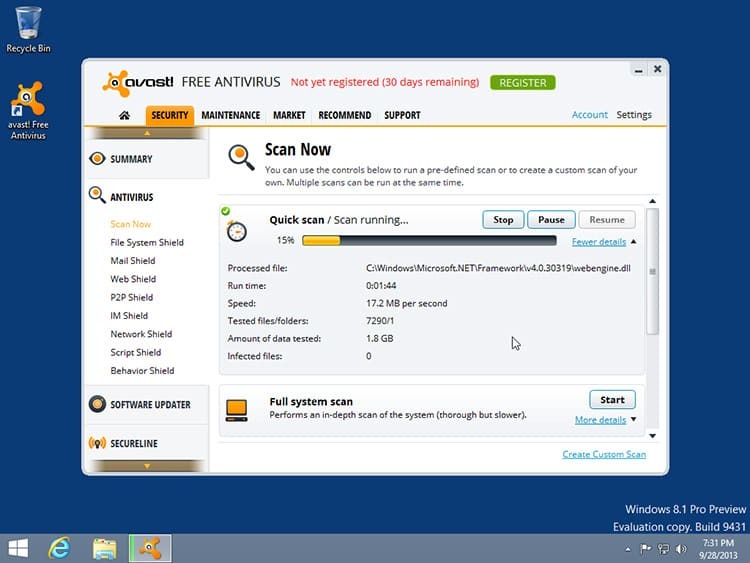
Yapılan manipülasyonlardan sonra, Windows onay aracı görünecek, "Evet" düğmesine tıklayın, program kaldırılana kadar bekleyin. Prosedürü tamamlamak için bilgisayarı yeniden başlatın.
Windows 10'da antivirüs nasıl kaldırılır
Onuncu neslin işletim sistemi mümkün olduğunca güncellendi, bu nedenle yalnızca virüsten koruma yazılımının en son sürümlerini kabul ediyor. Ancak, bu yardımcı programı kaldırmak için izlenmesi gereken birkaç farklı adım vardır.
- "Başlat" menüsünü açın, ardından dişliler ("Ayarlar") olan düğmeye tıklayın.
- Menü listesinde "Uygulamalar" öğesini buluyoruz.
- İlgili Avast Antivirus programını buluyoruz. Versiyonuna bağlı olarak bazı isim farklılıkları olabilir. Programa tıklıyoruz ve "Sil" düğmesine tıklıyoruz.
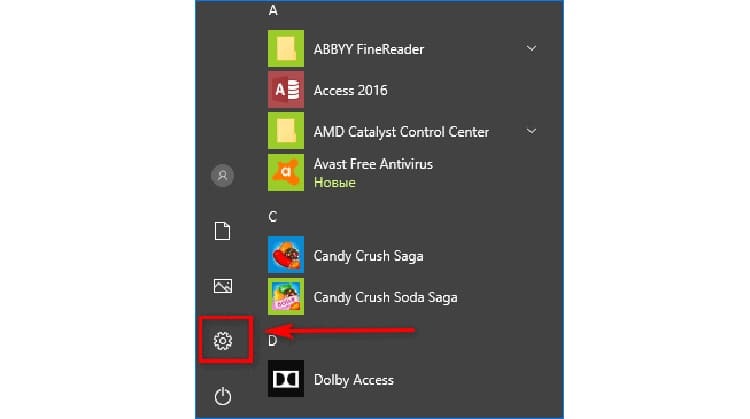

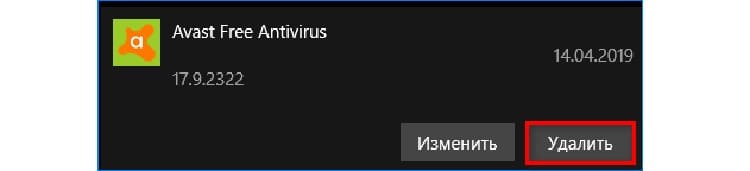
Bundan sonra, hemen yukarıdaki içerik menüsünde görünecek olan "Sil" düğmesine tekrar basarak işlemlerinizi onaylayın.
BİR NOT ÜZERİNE!
Ana "Başlat" listesi, virüsten koruma programının kısayollarını içerir. Kurmaya değil, başlatmaya hizmet ediyorlar. Birçok insan amaçlarını karıştırır.
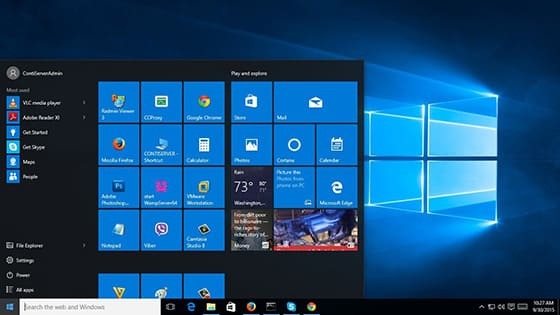
Avast antivirüsünü hangi üçüncü taraf programları kaldırabilirim?
Normal Windows araçlarını kullanarak virüsten koruma yükleyicisini ortadan kaldıramazsanız, dosyaları kayıt defterine derinlemesine girmiş olabilir. Bu amaçlar için özel yardımcı programların kullanılması önerilir.
Temizleyici ile Kaldırma
Cleaner yardımcı programının, gereksiz programların kalıntılarını ve normal şekilde kaldırılamayan araçları kaldırmayla başa çıkan en güçlü programlardan biri olduğu bilinmektedir. Talimatlara göre nasıl ilerleyeceğimizi düşünelim.
- Programı açın ve "Servis" öğesine gidin.
- "Programları Kaldır" düğmesini buluyoruz.
- Avast Antivirus'ü seçin, ardından yandaki "Kaldır" düğmesine tıklayın.
- Kaldırmak isteyip istemediğinizi soran küçük bir pencere belirir. "Tamam" düğmesini tıklayın.
- "Sorun ara" düğmesine bastığımız "Kayıt Defteri" bloğunu açın.
- İşlemin bitiminden sonra, "Seçilileri Onar" ı tıklayın.
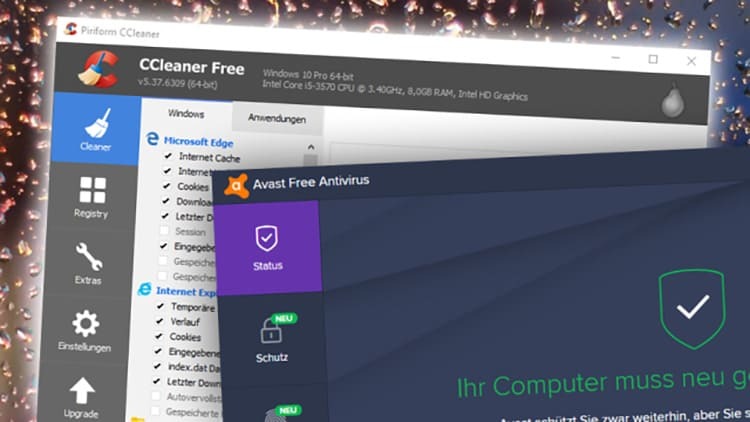
Son nokta sayesinde, antivirüsün tüm önemli içeriğinden kurtulmak mümkündür. "Kuyrukların" işletim sisteminin duyarlılığını büyük ölçüde aşırı yükleyebileceği bilinmektedir.
Revo Uninstaller ile Kaldırma
Yardımcı program ayrıca, önceki program gibi, işletim sistemindeki tüm dosyaları ve kalıntılarını yeterince kaldırır. Her şey birkaç basit adımda yapılır.
- İşletim sisteminde zaten kurulu olan programı başlatıyoruz ve onu Avast Yazılımı listesinde buluyoruz.
- Fare ile sağ tıklayıp "Sil" düğmesini buluyoruz. Ayrıca üst araç çubuğu aracılığıyla da kullanılabilir.
- Talimatları izleyerek kaldırıyoruz. Bundan sonra "İlk Analiz ve Kaldırma" yı açıyoruz.
- Derinlik seviyesini "Orta" yaptığınızdan emin olun.
AvastClear Tema Yardımcı Programını Kullanma
Bu araç, savunucunun geliştiricileri tarafından icat edildiğinden, özellikle virüsten koruma programını kaldırma yöntemiyle ilgili olarak kabul edilir. Antivirüsün kendi kurulum paketiyle birlikte gelmediyse, bu programın indirilmesi gerekecektir. Bundan sonra adım adım ilerliyoruz.
- Yardımcı programı açıyoruz ve bilgisayarı güvenli moda aktarmayı reddediyoruz. Bu, programın araçlarıyla çalışmayı kolaylaştırmak için yapılır. Ancak, kullanıcı bu tekliften yararlanabilir.
- Görünen pencerede, kaldırılması gereken uygulama türünü seçin ve ardından "Kaldır" düğmesine tıklayın.
- Bir sonraki açılır pencerede "Evet" düğmesini tıklayın, bu kullanıcının silme niyetini onaylar. Sürecin sonunu bekliyoruz. Bir sonraki pencerede, "Bilgisayarı yeniden başlat" düğmesini tıklayın.
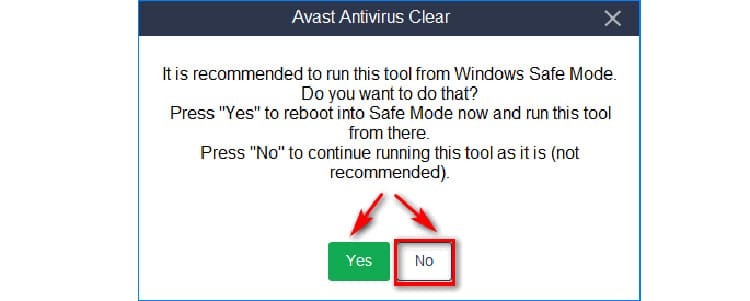
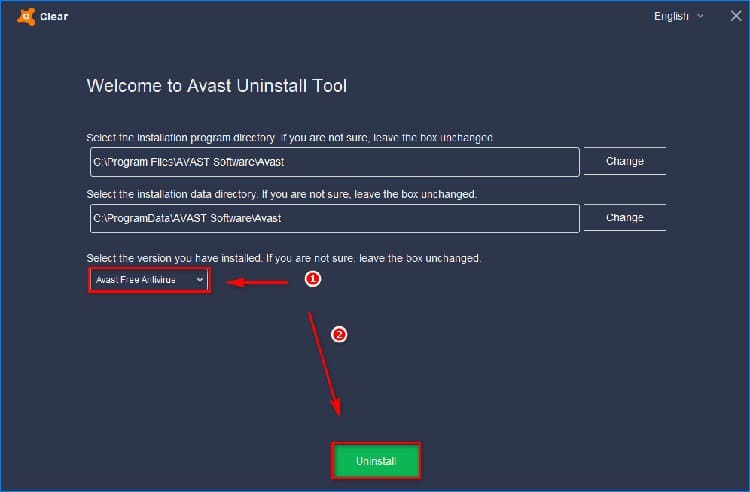
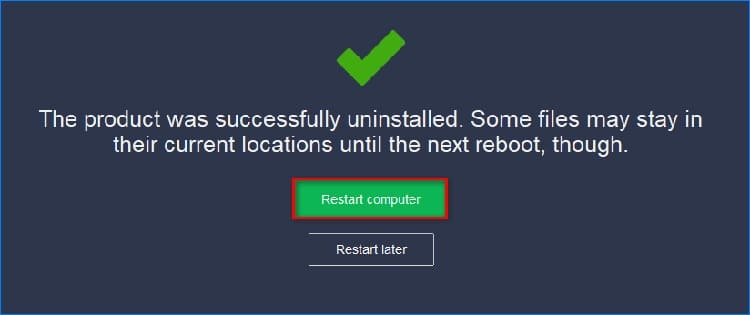
Ancak, talimatların hiçbirinin virüsten koruma aracının kaldırılmasında ustalaşmaya yardımcı olmadığı görülür. Büyük olasılıkla sorun, programın şüpheli bir kaynaktan indirilmesi ve kendisinin kötü amaçlı yazılım olmasıydı. Bu gibi durumlarda profesyonel bir bakış açısıyla hareket edebilirsiniz. Başka bir deyişle, bir BT uzmanı aramanız gerekir.
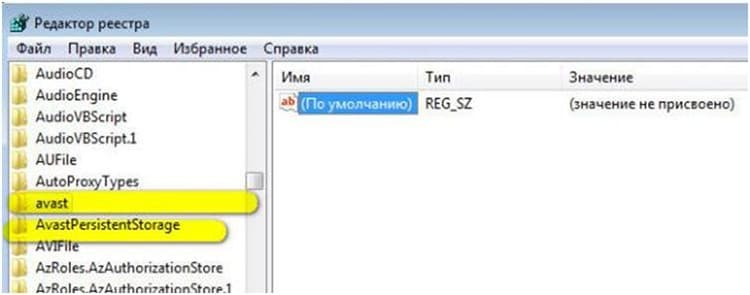
Kayıt defterini "kuyruklardan" temizleme
Avast'ın başarıyla kaldırılmasından sonra, kayıt defterini de temizlemeniz önerilir. Bu, aşağıdaki şekilde yapılır.
- Win + R klavye kısayolu ile Başlat menüsünden komut satırını çağırıyoruz.
- Belirlenen alana "regedit" yazıyoruz ve "Çalıştır" veya "Tamam" düğmesine tıklıyoruz.
- Görünen pencerenin menü çubuğunda "Düzenle" sekmesini buluyoruz. Üzerine tıklayın ve "Sonrakini Bul" öğesine tıklayın.
- Boş alana antivirüsün adını girin. "Sonrakini Bul" düğmesini tıklayın.
- Kayıt defterinde aramanın tamamlanmasını bekliyoruz. Herhangi bir dosya bulunursa, silin.
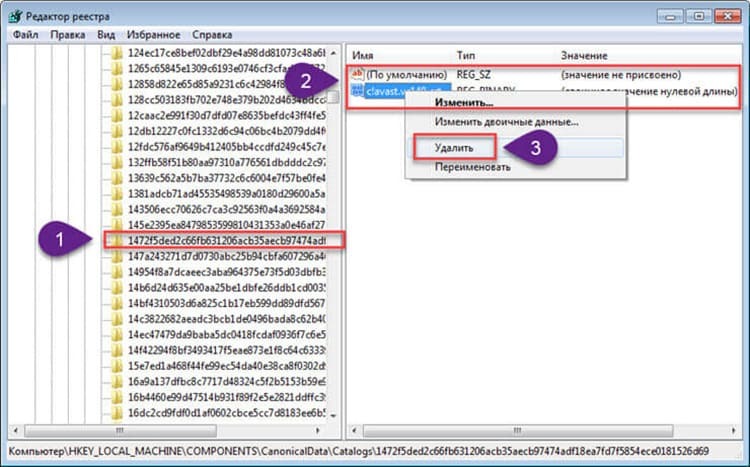
Yalnızca işletim sisteminin son yeniden başlatılmasını yapmak için kalır.
Sevgili okuyucular, gereksiz Avast antivirüsünü kaldırmayı başardınız mı? Değilse, makalenin altındaki yorumları yazın. Sorunu anlamanıza ve hangi adımların yanlış atıldığını belirtmenize yardımcı olacağız.
